ਵਿਸ਼ਾ - ਸੂਚੀ
ਐਕਸਲ ਵਿੱਚ CSV ਸਹੀ ਢੰਗ ਨਾਲ ਨਹੀਂ ਖੁੱਲ੍ਹ ਰਿਹਾ ਹੈ? ਟਿਊਟੋਰਿਅਲ ਆਮ ਮੁੱਦਿਆਂ ਦੀ ਜਾਂਚ ਕਰਦਾ ਹੈ ਅਤੇ ਸਭ ਤੋਂ ਪ੍ਰਭਾਵਸ਼ਾਲੀ ਹੱਲ ਪ੍ਰਦਾਨ ਕਰਦਾ ਹੈ।
ਸੀਐਸਵੀ ਫਾਰਮੈਟ ਨੂੰ ਆਮ ਤੌਰ 'ਤੇ ਵੱਖ-ਵੱਖ ਸਪ੍ਰੈਡਸ਼ੀਟ ਪ੍ਰੋਗਰਾਮਾਂ ਵਿਚਕਾਰ ਡੇਟਾ ਆਯਾਤ/ਨਿਰਯਾਤ ਕਰਨ ਲਈ ਵਰਤਿਆ ਜਾਂਦਾ ਹੈ। ਨਾਮ CSV (ਕਾਮਾ ਨਾਲ ਵੱਖ ਕੀਤੇ ਮੁੱਲ) ਦਾ ਮਤਲਬ ਹੈ ਕਿ ਵੱਖ-ਵੱਖ ਡੇਟਾ ਖੇਤਰਾਂ ਲਈ ਕਾਮੇ ਦੀ ਵਰਤੋਂ। ਪਰ ਇਹ ਸਿਧਾਂਤ ਵਿੱਚ ਹੈ. ਅਭਿਆਸ ਵਿੱਚ, ਬਹੁਤ ਸਾਰੀਆਂ ਅਖੌਤੀ CSV ਫਾਈਲਾਂ ਸੈਮੀਕੋਲਨ ਜਾਂ ਟੈਬਾਂ ਵਰਗੇ ਹੋਰ ਅੱਖਰਾਂ ਦੀ ਵਰਤੋਂ ਕਰਕੇ ਡੇਟਾ ਨੂੰ ਵੱਖ ਕਰਦੀਆਂ ਹਨ। ਕੁਝ ਸਥਾਪਨ ਡੇਟਾ ਫੀਲਡਾਂ ਨੂੰ ਸਿੰਗਲ ਜਾਂ ਡਬਲ ਕੋਟੇਸ਼ਨ ਚਿੰਨ੍ਹਾਂ ਵਿੱਚ ਨੱਥੀ ਕਰਦੇ ਹਨ, ਜਦੋਂ ਕਿ ਹੋਰਾਂ ਨੂੰ ਯੂਨੀਕੋਡ ਬਾਈਟ ਆਰਡਰ ਮਾਰਕ (BOM) ਦੀ ਲੋੜ ਹੁੰਦੀ ਹੈ, ਉਦਾਹਰਨ ਲਈ UTF-8, ਸਹੀ ਯੂਨੀਕੋਡ ਵਿਆਖਿਆ ਲਈ। ਸਟੈਂਡਰਡ ਦੀ ਘਾਟ CSV ਤੋਂ ਐਕਸਲ ਪਰਿਵਰਤਨ ਦੇ ਨਾਲ ਕਈ ਸਮੱਸਿਆਵਾਂ ਪੈਦਾ ਕਰਦੀ ਹੈ।
CSV ਫਾਈਲ ਐਕਸਲ
ਲੱਛਣ ਵਿੱਚ ਇੱਕ ਕਾਲਮ ਵਿੱਚ ਖੁੱਲ੍ਹਦੀ ਹੈ। Excel ਵਿੱਚ ਇੱਕ csv ਫਾਈਲ ਖੋਲ੍ਹਣ ਵੇਲੇ, ਸਾਰਾ ਡੇਟਾ ਇੱਕ ਸਿੰਗਲ ਕਾਲਮ ਵਿੱਚ ਦਿਖਾਈ ਦਿੰਦਾ ਹੈ।
ਕਾਰਨ । ਕਾਲਮਾਂ ਵਿੱਚ ਡੇਟਾ ਨੂੰ ਵੰਡਣ ਲਈ, ਐਕਸਲ ਤੁਹਾਡੀਆਂ ਵਿੰਡੋਜ਼ ਖੇਤਰੀ ਸੈਟਿੰਗਾਂ ਵਿੱਚ ਸੂਚੀ ਵੱਖਰਾ ਕਰਨ ਵਾਲੇ ਸੈੱਟ ਦੀ ਵਰਤੋਂ ਕਰਦਾ ਹੈ। ਇਹ ਜਾਂ ਤਾਂ ਕੌਮਾ (ਉੱਤਰੀ ਅਮਰੀਕਾ ਅਤੇ ਕੁਝ ਹੋਰ ਦੇਸ਼ਾਂ ਵਿੱਚ) ਜਾਂ ਸੈਮੀਕੋਲਨ (ਯੂਰਪੀਅਨ ਦੇਸ਼ਾਂ ਵਿੱਚ) ਹੋ ਸਕਦਾ ਹੈ। ਜਦੋਂ ਕਿਸੇ ਖਾਸ .csv ਫਾਈਲ ਵਿੱਚ ਵਰਤਿਆ ਜਾਣ ਵਾਲਾ ਡੀਲੀਮੀਟਰ ਡਿਫੌਲਟ ਵਿਭਾਜਕ ਤੋਂ ਵੱਖਰਾ ਹੁੰਦਾ ਹੈ, ਤਾਂ ਉਹ ਫਾਈਲ ਇੱਕ ਕਾਲਮ ਵਿੱਚ ਖੁੱਲ੍ਹਦੀ ਹੈ।
ਹੱਲ । VBA ਮੈਕਰੋ ਜਾਂ ਵਿੰਡੋਜ਼ ਸੈਟਿੰਗਾਂ ਵਿੱਚ ਇੱਕ ਗਲੋਬਲ ਤਬਦੀਲੀ ਸਮੇਤ ਇਸ ਕੇਸ ਲਈ ਕਈ ਸੰਭਵ ਹੱਲ ਹਨ। ਅਸੀਂ ਦਿਖਾਵਾਂਗੇ ਕਿ ਪੂਰਵ-ਨਿਰਧਾਰਤ ਨੂੰ ਬਦਲੇ ਬਿਨਾਂ ਸਮੱਸਿਆ ਨੂੰ ਜਲਦੀ ਕਿਵੇਂ ਠੀਕ ਕਰਨਾ ਹੈਆਪਣੇ ਕੰਪਿਊਟਰ 'ਤੇ ਸੂਚੀ ਵਿਭਾਜਨਕ, ਇਸ ਲਈ ਤੁਹਾਡੀ ਕੋਈ ਵੀ ਐਪਲੀਕੇਸ਼ਨ ਪ੍ਰਭਾਵਿਤ ਨਹੀਂ ਹੋਵੇਗੀ।
CSV ਫਾਈਲ ਵਿੱਚ ਡੀਲੀਮੀਟਰ ਬਦਲੋ
ਐਕਸਲ ਲਈ ਇੱਕ ਵੱਖਰੇ ਵੱਖਰੇ ਵੱਖਰੇ ਨਾਲ CSV ਨੂੰ ਪੜ੍ਹਨ ਦੇ ਯੋਗ ਹੋਣ ਲਈ, ਤੁਸੀਂ ਡੀਲੀਮੀਟਰ ਨੂੰ ਪਰਿਭਾਸ਼ਿਤ ਕਰ ਸਕਦੇ ਹੋ ਸਿੱਧੇ ਉਸ ਫਾਈਲ ਵਿੱਚ. ਇਸ ਨੂੰ ਪੂਰਾ ਕਰਨ ਲਈ, ਕਿਸੇ ਵੀ ਟੈਕਸਟ ਐਡੀਟਰ ਨਾਲ ਫਾਈਲ ਖੋਲ੍ਹੋ (ਨੋਟਪੈਡ ਵਧੀਆ ਕੰਮ ਕਰੇਗਾ) ਅਤੇ ਪਹਿਲੀ ਲਾਈਨ ਵਿੱਚ ਹੇਠਾਂ ਦਿੱਤੇ ਟੈਕਸਟ ਨੂੰ ਜੋੜੋ। ਨੋਟ ਕਰੋ, ਇਹ ਕਿਸੇ ਹੋਰ ਡੇਟਾ ਤੋਂ ਪਹਿਲਾਂ ਇੱਕ ਵੱਖਰੀ ਲਾਈਨ ਹੋਣੀ ਚਾਹੀਦੀ ਹੈ:
- ਕਾਮਾ ਨਾਲ ਵੱਖ ਕਰਨ ਲਈ: sep=,
- ਸੈਮੀਕਾਲਨ ਨਾਲ ਵੱਖ ਕਰਨ ਲਈ: sep=;
ਇਸੇ ਤਰੀਕੇ ਨਾਲ, ਤੁਸੀਂ ਕੋਈ ਹੋਰ ਕਸਟਮ ਵਿਭਾਜਕ ਸੈਟ ਕਰ ਸਕਦੇ ਹੋ - ਬਸ ਇਸਨੂੰ ਸਮਾਨਤਾ ਚਿੰਨ੍ਹ ਤੋਂ ਬਾਅਦ ਟਾਈਪ ਕਰੋ।
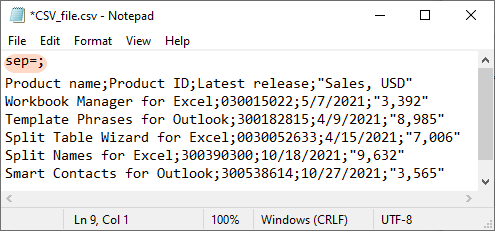
ਉਚਿਤ ਵਿਭਾਜਕ ਪਰਿਭਾਸ਼ਿਤ ਦੇ ਨਾਲ, ਤੁਸੀਂ ਹੁਣ ਖੋਲ੍ਹ ਸਕਦੇ ਹੋ ਆਮ ਤਰੀਕੇ ਨਾਲ ਫਾਈਲ, ਐਕਸਲ ਤੋਂ ਜਾਂ ਵਿੰਡੋਜ਼ ਐਕਸਪਲੋਰਰ ਤੋਂ।
ਸੀਐਸਵੀ ਫਾਈਲ ਨੂੰ ਐਕਸਲ ਵਿੱਚ ਆਯਾਤ ਕਰਨ ਵੇਲੇ ਡੀਲੀਮੀਟਰ ਨਿਰਧਾਰਤ ਕਰੋ
ਐਕਸਲ ਵਿੱਚ ਇੱਕ ਸੀਐਸਵੀ ਫਾਈਲ ਖੋਲ੍ਹਣ ਦੀ ਬਜਾਏ, ਟੈਕਸਟ ਇੰਪੋਰਟ ਵਿਜ਼ਾਰਡ ਦੀ ਵਰਤੋਂ ਕਰਕੇ ਇਸਨੂੰ ਆਯਾਤ ਕਰੋ (ਸਾਰੇ ਸੰਸਕਰਣਾਂ ਵਿੱਚ) ਜਾਂ ਪਾਵਰ ਕਿਊਰੀ (ਐਕਸਲ 365 - 2016 ਵਿੱਚ)।
ਟੈਕਸਟ ਇੰਪੋਰਟ ਵਿਜ਼ਾਰਡ ( ਡਾਟਾ ਟੈਬ > ਟੈਕਸਟ ਤੋਂ ) ਕੁਝ ਵਿਕਲਪ ਪ੍ਰਦਾਨ ਕਰਦਾ ਹੈ। ਸਟੈਪ 2 ਵਿੱਚ ਡੀਲੀਮੀਟਰਾਂ ਲਈ। ਆਮ ਤੌਰ 'ਤੇ, ਤੁਸੀਂ ਇਹ ਚੁਣੋਗੇ:
- ਕੌਮਾ ਕਾਮੇ ਨਾਲ ਵੱਖ ਕੀਤੀਆਂ ਵੈਲਯੂ ਫਾਈਲਾਂ ਲਈ
- ਟੈਬ ਟੈਕਸਟ ਫਾਈਲਾਂ ਲਈ
- ਸੈਮੀਕੋਲਨ ਸੈਮੀਕੋਲਨ ਵੱਖ ਕੀਤੇ ਮੁੱਲਾਂ ਲਈ ਫਾਈਲਾਂ
ਜੇਕਰ ਤੁਸੀਂ ਨਿਸ਼ਚਤ ਨਹੀਂ ਹੋ ਕਿ ਤੁਹਾਡੇ ਡੇਟਾ ਵਿੱਚ ਕਿਹੜਾ ਵਿਭਾਜਕ ਹੈ, ਤਾਂ ਵੱਖ-ਵੱਖ ਡੀਲੀਮੀਟਰ ਅਜ਼ਮਾਓ ਅਤੇ ਦੇਖੋ ਕਿ ਕਿਹੜਾ ਵਿੱਚ ਸਹੀ ਕੰਮ ਕਰਦਾ ਹੈ ਡਾਟਾ ਪ੍ਰੀਵਿਊ।
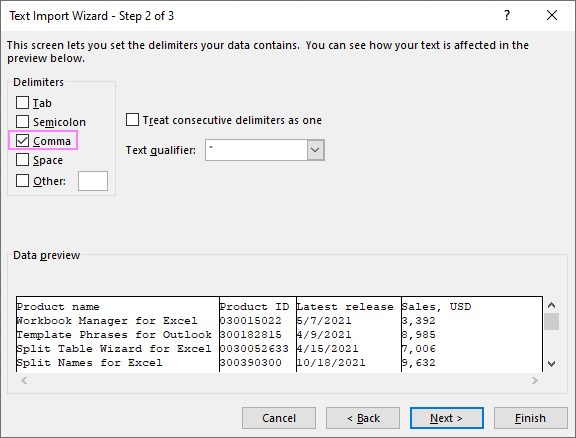
ਜਦੋਂ ਏਪਾਵਰ ਕਿਊਰੀ ਕਨੈਕਸ਼ਨ, ਤੁਸੀਂ ਪ੍ਰੀਵਿਊ ਡਾਇਲਾਗ ਵਿੰਡੋ ਵਿੱਚ ਡੀਲੀਮੀਟਰ ਚੁਣ ਸਕਦੇ ਹੋ:
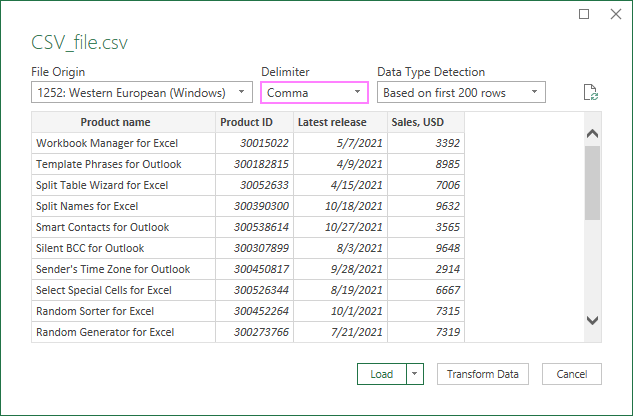
ਵਿਸਤ੍ਰਿਤ ਕਦਮ-ਦਰ-ਕਦਮ ਨਿਰਦੇਸ਼ਾਂ ਲਈ, ਕਿਰਪਾ ਕਰਕੇ ਉੱਪਰ-ਲਿੰਕ ਕੀਤੀਆਂ ਉਦਾਹਰਣਾਂ ਦੇਖੋ।
ਟੈਕਸਟ ਟੂ ਕਾਲਮ ਵਿਸ਼ੇਸ਼ਤਾ ਦੀ ਵਰਤੋਂ ਕਰਦੇ ਹੋਏ ਸੈੱਲਾਂ ਨੂੰ ਵੰਡੋ
ਜੇਕਰ ਤੁਹਾਡਾ ਡੇਟਾ ਪਹਿਲਾਂ ਹੀ ਐਕਸਲ ਵਿੱਚ ਟ੍ਰਾਂਸਫਰ ਕੀਤਾ ਗਿਆ ਹੈ, ਤਾਂ ਤੁਸੀਂ ਟੈਕਸਟ ਟੂ ਕਾਲਮ ਵਿਸ਼ੇਸ਼ਤਾ ਦੀ ਵਰਤੋਂ ਕਰਕੇ ਇਸਨੂੰ ਵੱਖ-ਵੱਖ ਕਾਲਮਾਂ ਵਿੱਚ ਵੱਖ ਕਰ ਸਕਦੇ ਹੋ। ਜ਼ਰੂਰੀ ਤੌਰ 'ਤੇ, ਇਹ ਟੈਕਸਟ ਇੰਪੋਰਟ ਵਿਜ਼ਾਰਡ ਵਾਂਗ ਕੰਮ ਕਰਦਾ ਹੈ: ਤੁਸੀਂ ਇੱਕ ਡੀਲੀਮੀਟਰ ਚੁਣਦੇ ਹੋ ਅਤੇ ਡੇਟਾ ਪੂਰਵਦਰਸ਼ਨ ਫਲਾਈ ਵਿੱਚ ਤਬਦੀਲੀਆਂ ਨੂੰ ਦਰਸਾਉਂਦਾ ਹੈ:
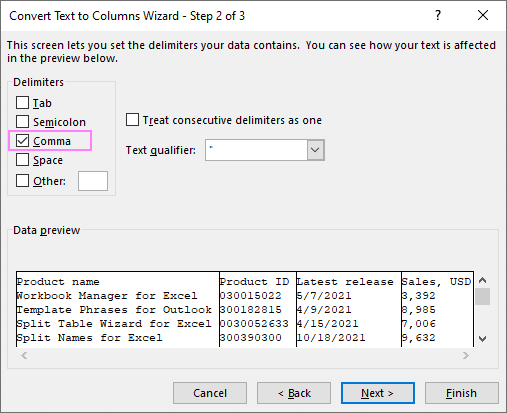
ਪੂਰੇ ਵੇਰਵਿਆਂ ਲਈ, ਕਿਰਪਾ ਕਰਕੇ ਵੇਖੋ ਐਕਸਲ ਵਿੱਚ ਸੈੱਲਾਂ ਨੂੰ ਕਿਵੇਂ ਵੰਡਣਾ ਹੈ।
ਐਕਸਲ CSV ਵਿੱਚ ਮੋਹਰੀ ਜ਼ੀਰੋ ਕਿਵੇਂ ਰੱਖਣੇ ਹਨ
ਲੱਛਣ। ਤੁਹਾਡੀ csv ਫਾਈਲ ਵਿੱਚ ਕੁਝ ਮੁੱਲਾਂ ਵਿੱਚ ਮੋਹਰੀ ਜ਼ੀਰੋ ਹਨ। ਜਦੋਂ ਫਾਈਲ ਐਕਸਲ ਵਿੱਚ ਖੋਲ੍ਹੀ ਜਾਂਦੀ ਹੈ, ਤਾਂ ਪਿਛਲੇ ਜ਼ੀਰੋ ਖਤਮ ਹੋ ਜਾਂਦੇ ਹਨ।
ਕਾਰਨ । ਮੂਲ ਰੂਪ ਵਿੱਚ, Microsoft Excel csv ਫ਼ਾਈਲਾਂ ਨੂੰ General ਫਾਰਮੈਟ ਵਿੱਚ ਬਦਲਦਾ ਹੈ ਜੋ ਮੋਹਰੀ ਜ਼ੀਰੋ ਨੂੰ ਬੰਦ ਕਰ ਦਿੰਦਾ ਹੈ।
ਹੱਲ । ਖੋਲ੍ਹਣ ਦੀ ਬਜਾਏ, ਆਪਣੀ CSV ਨੂੰ Excel ਵਿੱਚ ਆਯਾਤ ਕਰੋ ਅਤੇ ਸਮੱਸਿਆ ਵਾਲੇ ਕਾਲਮਾਂ ਲਈ ਟੈਕਸਟ ਫਾਰਮੈਟ ਚੁਣੋ।
ਟੈਕਸਟ ਇੰਪੋਰਟ ਵਿਜ਼ਾਰਡ ਦੀ ਵਰਤੋਂ ਕਰਨਾ
ਸ਼ੁਰੂ ਕਰਨ ਲਈ ਟੈਕਸਟ ਵਿਜ਼ਾਰਡ ਨੂੰ ਆਯਾਤ ਕਰੋ ਆਪਣੇ ਆਪ, ਫਾਈਲ ਐਕਸਟੈਂਸ਼ਨ ਨੂੰ .csv ਤੋਂ .txt ਵਿੱਚ ਬਦਲੋ, ਅਤੇ ਫਿਰ ਐਕਸਲ ਤੋਂ ਟੈਕਸਟ ਫਾਈਲ ਖੋਲ੍ਹੋ। ਜਾਂ ਫਰੌਮ ਟੈਕਸਟ (ਪੁਰਾਣਾ) ਵਿਸ਼ੇਸ਼ਤਾ ਨੂੰ ਸਮਰੱਥ ਬਣਾਓ, ਅਤੇ CSV ਨੂੰ Excel ਵਿੱਚ ਆਯਾਤ ਕਰਨਾ ਸ਼ੁਰੂ ਕਰੋ।
ਵਿਜ਼ਾਰਡ ਦੇ ਪੜਾਅ 3 ਵਿੱਚ, ਮੋਹਰੀ ਜ਼ੀਰੋ ਵਾਲੇ ਮੁੱਲਾਂ ਵਾਲੇ ਕਾਲਮ ਨੂੰ ਚੁਣੋ ਅਤੇ ਇਸਦੇ ਫਾਰਮੈਟ ਨੂੰ ਟੈਕਸਟ ਵਿੱਚ ਬਦਲੋ। . ਇਹ ਮੁੱਲਾਂ ਨੂੰ ਆਯਾਤ ਕਰੇਗਾਟੈਕਸਟ ਸਤਰ ਦੇ ਤੌਰ 'ਤੇ ਸਾਰੇ ਮੋਹਰੀ ਜ਼ੀਰੋ ਨੂੰ ਥਾਂ 'ਤੇ ਰੱਖਦੇ ਹੋਏ।
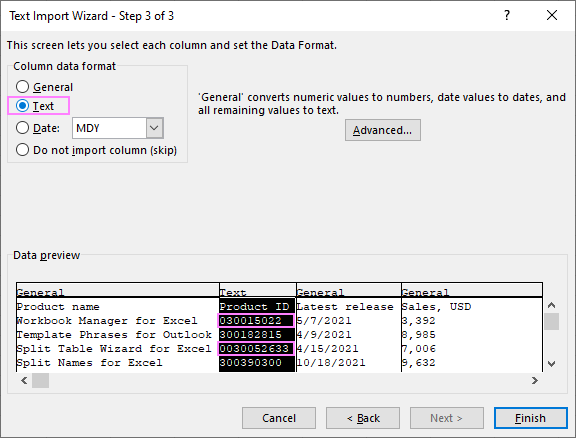
ਪਾਵਰ ਕਿਊਰੀ ਦੀ ਵਰਤੋਂ ਕਰਦੇ ਹੋਏ
ਜੇਕਰ ਤੁਸੀਂ CSV ਫਾਈਲ ਨੂੰ ਐਕਸਲ ਨਾਲ ਕਨੈਕਟ ਕਰਕੇ ਆਯਾਤ ਕਰਨਾ ਪਸੰਦ ਕਰਦੇ ਹੋ, ਤਾਂ ਇੱਥੇ ਹਨ ਮੋਹਰੀ ਜ਼ੀਰੋ ਰੱਖਣ ਦੇ ਦੋ ਤਰੀਕੇ।
ਵਿਧੀ 1: ਸਾਰਾ ਡਾਟਾ ਟੈਕਸਟ ਫਾਰਮੈਟ ਵਿੱਚ ਆਯਾਤ ਕਰੋ
ਪੂਰਵਦਰਸ਼ਨ ਡਾਇਲਾਗ ਬਾਕਸ ਵਿੱਚ, ਡੇਟਾ ਕਿਸਮ ਖੋਜ ਦੇ ਹੇਠਾਂ , ਡਾਟਾ ਕਿਸਮਾਂ ਦਾ ਪਤਾ ਨਾ ਲਗਾਓ ਚੁਣੋ। ਤੁਹਾਡੀ csv ਫਾਈਲ ਦੀ ਸਮੱਗਰੀ ਨੂੰ ਟੈਕਸਟ ਦੇ ਰੂਪ ਵਿੱਚ Excel ਵਿੱਚ ਲੋਡ ਕੀਤਾ ਜਾਵੇਗਾ, ਅਤੇ ਸਾਰੇ ਪ੍ਰਮੁੱਖ ਜ਼ੀਰੋ ਬਰਕਰਾਰ ਰੱਖੇ ਜਾਣਗੇ।
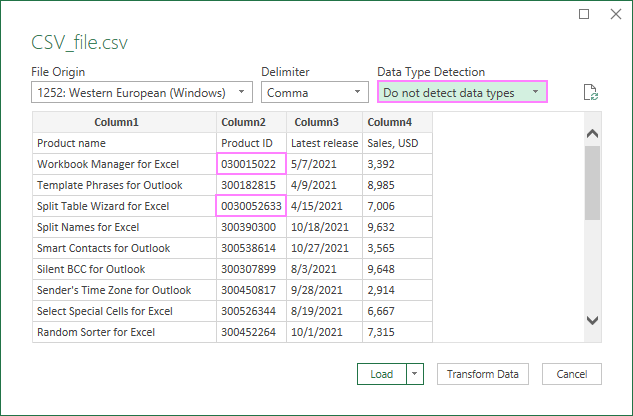
ਨੋਟ ਕਰੋ। ਇਹ ਵਿਧੀ ਵਧੀਆ ਕੰਮ ਕਰਦੀ ਹੈ ਜੇਕਰ ਤੁਹਾਡੀ ਫ਼ਾਈਲ ਵਿੱਚ ਸਿਰਫ਼ ਟੈਕਸਟ ਡਾਟਾ ਹੈ। ਜੇਕਰ ਵੱਖ-ਵੱਖ ਕਿਸਮਾਂ ਦੇ ਮੁੱਲ ਹਨ, ਤਾਂ ਹਰੇਕ ਕਾਲਮ ਲਈ ਵੱਖਰੇ ਤੌਰ 'ਤੇ ਢੁਕਵੇਂ ਫਾਰਮੈਟ ਨੂੰ ਪਰਿਭਾਸ਼ਿਤ ਕਰਨ ਲਈ ਵਿਧੀ 2 ਦੀ ਵਰਤੋਂ ਕਰੋ।
ਵਿਧੀ 2: ਹਰੇਕ ਕਾਲਮ ਲਈ ਫਾਰਮੈਟ ਸੈੱਟ ਕਰੋ
ਅਜਿਹੀ ਸਥਿਤੀ ਵਿੱਚ ਜਦੋਂ ਤੁਹਾਡੀ csv ਫਾਈਲ ਵਿੱਚ ਟੈਕਸਟ, ਨੰਬਰ, ਮੁਦਰਾਵਾਂ, ਮਿਤੀਆਂ ਅਤੇ ਸਮੇਂ ਵਰਗੀਆਂ ਵੱਖ-ਵੱਖ ਡਾਟਾ ਕਿਸਮਾਂ ਸ਼ਾਮਲ ਹੁੰਦੀਆਂ ਹਨ, ਤੁਸੀਂ ਸਪਸ਼ਟ ਤੌਰ 'ਤੇ ਇਹ ਦਰਸਾ ਸਕਦੇ ਹੋ ਕਿ ਕਿਹੜਾ ਫਾਰਮੈਟ ਨੂੰ ਹਰੇਕ ਖਾਸ ਕਾਲਮ ਲਈ ਵਰਤਿਆ ਜਾਣਾ ਚਾਹੀਦਾ ਹੈ।
- ਡਾਟਾ ਪ੍ਰੀਵਿਊ ਦੇ ਹੇਠਾਂ, ਡਾਟਾ ਟ੍ਰਾਂਸਫਾਰਮ ਕਰੋ 'ਤੇ ਕਲਿੱਕ ਕਰੋ।
- ਪਾਵਰ ਕਿਊਰੀ ਐਡੀਟਰ ਵਿੱਚ, ਉਹ ਕਾਲਮ ਚੁਣੋ ਜਿੱਥੇ ਤੁਸੀਂ ਪਿਛਲੇ ਜ਼ੀਰੋ ਨੂੰ ਬਰਕਰਾਰ ਰੱਖਣਾ ਚਾਹੁੰਦੇ ਹੋ, ਅਤੇ ਡਾਟਾ ਕਿਸਮ > ਟੈਕਸਟ 'ਤੇ ਕਲਿੱਕ ਕਰੋ।
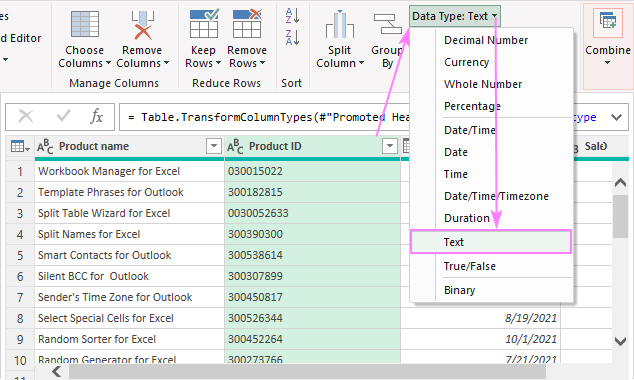
- ਬੰਦ ਕਰੋ & ਲੋਡ - ਇਹ ਨਤੀਜੇ ਨੂੰ ਮੌਜੂਦਾ ਵਿੱਚ ਇੱਕ ਨਵੀਂ ਸ਼ੀਟ ਵਿੱਚ ਲੋਡ ਕਰੇਗਾਵਰਕਬੁੱਕ।
- ਬੰਦ ਕਰੋ & ਲੋਡ ਨੂੰ… - ਇਹ ਤੁਹਾਨੂੰ ਇਹ ਫੈਸਲਾ ਕਰਨ ਦੇਵੇਗਾ ਕਿ ਨਤੀਜੇ ਕਿੱਥੇ ਲੋਡ ਕਰਨੇ ਹਨ।
ਟਿਪ। ਇਹ ਵਿਧੀਆਂ ਤੁਹਾਡੇ ਡੇਟਾ ਨਾਲ ਹੋਰ ਹੇਰਾਫੇਰੀਆਂ ਨੂੰ ਵੀ ਰੋਕ ਸਕਦੀਆਂ ਹਨ ਜੋ ਐਕਸਲ ਆਪਣੇ ਆਪ ਕਰਨ ਦੀ ਕੋਸ਼ਿਸ਼ ਕਰਦਾ ਹੈ। ਉਦਾਹਰਨ ਲਈ, ਜੇਕਰ ਆਯਾਤ ਕੀਤਾ ਡੇਟਾ "=" ਨਾਲ ਸ਼ੁਰੂ ਹੁੰਦਾ ਹੈ, ਤਾਂ Excel ਇਸਦੀ ਗਣਨਾ ਕਰਨ ਦੀ ਕੋਸ਼ਿਸ਼ ਕਰੇਗਾ। ਟੈਕਸਟ ਫਾਰਮੈਟ ਨੂੰ ਲਾਗੂ ਕਰਕੇ, ਤੁਸੀਂ ਦਰਸਾਉਂਦੇ ਹੋ ਕਿ ਮੁੱਲ ਸਤਰ ਹਨ, ਫਾਰਮੂਲੇ ਨਹੀਂ।
ਐਕਸਲ ਵਿੱਚ CSV ਮਿਤੀ ਫਾਰਮੈਟ ਸਮੱਸਿਆਵਾਂ ਨੂੰ ਕਿਵੇਂ ਹੱਲ ਕੀਤਾ ਜਾਵੇ
ਲੱਛਣ। CSV ਨੂੰ Excel ਵਿੱਚ ਤਬਦੀਲ ਕਰਨ ਤੋਂ ਬਾਅਦ, ਤਾਰੀਖਾਂ ਨੂੰ ਗਲਤ ਢੰਗ ਨਾਲ ਫਾਰਮੈਟ ਕੀਤਾ ਜਾਂਦਾ ਹੈ, ਦਿਨ ਅਤੇ ਮਹੀਨਿਆਂ ਦੀ ਅਦਲਾ-ਬਦਲੀ ਕੀਤੀ ਜਾਂਦੀ ਹੈ, ਕੁਝ ਤਾਰੀਖਾਂ ਨੂੰ ਟੈਕਸਟ ਵਿੱਚ ਬਦਲਿਆ ਜਾਂਦਾ ਹੈ, ਅਤੇ ਕੁਝ ਟੈਕਸਟ ਮੁੱਲ ਮਿਤੀਆਂ ਦੇ ਰੂਪ ਵਿੱਚ ਸਵੈਚਲਿਤ ਰੂਪ ਵਿੱਚ ਫਾਰਮੈਟ ਕੀਤੇ ਜਾਂਦੇ ਹਨ।
ਕਾਰਨ । ਤੁਹਾਡੀ csv ਫਾਈਲ ਵਿੱਚ, ਤਾਰੀਖਾਂ ਤੁਹਾਡੇ ਓਪਰੇਟਿੰਗ ਸਿਸਟਮ ਵਿੱਚ ਸੈੱਟ ਕੀਤੇ ਡਿਫੌਲਟ ਮਿਤੀ ਫਾਰਮੈਟ ਤੋਂ ਵੱਖਰੇ ਫਾਰਮੈਟ ਵਿੱਚ ਲਿਖੀਆਂ ਜਾਂਦੀਆਂ ਹਨ, ਜਿਸ ਕਾਰਨ ਐਕਸਲ ਤਾਰੀਖਾਂ ਦੀ ਸਹੀ ਵਿਆਖਿਆ ਕਰਨ ਵਿੱਚ ਅਸਫਲ ਰਹਿੰਦਾ ਹੈ।
ਹੱਲ । ਇਸ ਗੱਲ 'ਤੇ ਨਿਰਭਰ ਕਰਦੇ ਹੋਏ ਕਿ ਤੁਹਾਨੂੰ ਕਿਸ ਸਮੱਸਿਆ ਦਾ ਸਾਹਮਣਾ ਕਰਨਾ ਪੈ ਰਿਹਾ ਹੈ, ਹੇਠਾਂ ਦਿੱਤੇ ਹੱਲਾਂ ਵਿੱਚੋਂ ਇੱਕ ਨੂੰ ਅਜ਼ਮਾਓ।
ਦਿਨ ਅਤੇ ਮਹੀਨੇ ਮਿਲਾਏ ਜਾਂਦੇ ਹਨ
ਜਦੋਂ ਵਿੰਡੋਜ਼ ਖੇਤਰੀ ਸੈਟਿੰਗਾਂ ਅਤੇ csv ਫਾਈਲ ਵਿੱਚ ਮਿਤੀ ਫਾਰਮੈਟ ਵੱਖਰੇ ਹੁੰਦੇ ਹਨ , ਐਕਸਲ ਲਈ ਇਹ ਨਿਰਧਾਰਿਤ ਕਰਨ ਦਾ ਕੋਈ ਤਰੀਕਾ ਨਹੀਂ ਹੈ ਕਿ mm/dd/yy ਮਿਤੀਆਂ ਜੋ ਇਹ ਲੱਭ ਰਿਹਾ ਹੈ, ਉਸ ਖਾਸ ਫਾਈਲ ਵਿੱਚ dd/mm/yy ਫਾਰਮੈਟ ਵਿੱਚ ਸਟੋਰ ਕੀਤਾ ਗਿਆ ਹੈ। ਨਤੀਜੇ ਵਜੋਂ, ਦਿਨ ਅਤੇ ਮਹੀਨੇ ਦੀਆਂ ਇਕਾਈਆਂ ਨੂੰ ਉਲਟਾ ਦਿੱਤਾ ਜਾਂਦਾ ਹੈ: ਜਨਵਰੀ-3 ਮਾਰਚ-1 , ਜਨਵਰੀ-10 ਬਣ ਜਾਂਦਾ ਹੈ ਅਕਤੂਬਰ-1 , ਅਤੇ ਹੋਰ. ਇਸ ਤੋਂ ਇਲਾਵਾ, ਜਨਵਰੀ-12 ਤੋਂ ਬਾਅਦ ਦੀਆਂ ਤਾਰੀਖਾਂ ਹਨਟੈਕਸਟ ਸਤਰ ਵਿੱਚ ਬਦਲਿਆ ਗਿਆ ਹੈ ਕਿਉਂਕਿ ਇੱਥੇ ਕੋਈ 13ਵੇਂ, 14ਵੇਂ, ਆਦਿ ਮਹੀਨੇ ਮੌਜੂਦ ਨਹੀਂ ਹਨ।
ਠੀਕ ਆਯਾਤ ਕਰਨ ਲਈ ਤਾਰੀਖਾਂ ਲਈ, ਟੈਕਸਟ ਇੰਪੋਰਟ ਵਿਜ਼ਾਰਡ ਚਲਾਓ, ਅਤੇ ਪੜਾਅ 3 ਵਿੱਚ ਨਿਰਧਾਰਤ ਮਿਤੀ ਫਾਰਮੈਟ ਚੁਣੋ :
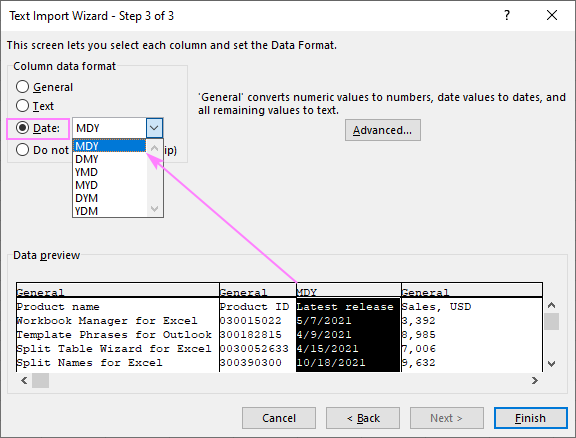
ਕੁਝ ਮੁੱਲਾਂ ਨੂੰ ਤਾਰੀਖਾਂ ਵਿੱਚ ਬਦਲਿਆ ਜਾਂਦਾ ਹੈ
Microsoft Excel ਨੂੰ ਕਈ ਕਿਸਮਾਂ ਦੇ ਮੁੱਲਾਂ ਨੂੰ ਦਾਖਲ ਕਰਨਾ ਆਸਾਨ ਬਣਾਉਣ ਲਈ ਤਿਆਰ ਕੀਤਾ ਗਿਆ ਹੈ। ਇਸਲਈ, ਜੇਕਰ ਐਕਸਲ ਮੰਨਦਾ ਹੈ ਕਿ ਦਿੱਤਾ ਗਿਆ ਮੁੱਲ ਇੱਕ ਮਿਤੀ ਨੂੰ ਦਰਸਾਉਂਦਾ ਹੈ, ਤਾਂ ਇਹ ਇੱਕ ਮਿਤੀ ਦੇ ਰੂਪ ਵਿੱਚ ਆਟੋਮੈਟਿਕ ਫਾਰਮੈਟ ਹੈ। ਉਦਾਹਰਨ ਲਈ, ਟੈਕਸਟ ਸਤਰ apr23 ਅਪ੍ਰੈਲ 23 ਵਰਗੀ ਦਿਖਾਈ ਦਿੰਦੀ ਹੈ, ਅਤੇ 11/3 ਨਵੰਬਰ 3 ਵਰਗੀ ਦਿਖਾਈ ਦਿੰਦੀ ਹੈ, ਇਸਲਈ ਦੋਵੇਂ ਮੁੱਲ ਹਨ ਤਾਰੀਖਾਂ ਵਿੱਚ ਬਦਲਿਆ ਗਿਆ।
ਐਕਸਲ ਨੂੰ ਟੈਕਸਟ ਮੁੱਲਾਂ ਨੂੰ ਤਾਰੀਖਾਂ ਵਿੱਚ ਬਦਲਣ ਤੋਂ ਰੋਕਣ ਲਈ, ਪਹਿਲਾਂ ਤੋਂ ਜਾਣੀ-ਪਛਾਣੀ ਪਹੁੰਚ ਦੀ ਵਰਤੋਂ ਕਰੋ: CSV ਨੂੰ ਆਯਾਤ ਕਰਕੇ Excel ਵਿੱਚ ਬਦਲੋ। ਟੈਕਸਟ ਇੰਪੋਰਟ ਵਿਜ਼ਾਰਡ ਦੇ ਕਦਮ 3 ਵਿੱਚ, ਸਮੱਸਿਆ ਵਾਲੇ ਕਾਲਮ ਨੂੰ ਚੁਣੋ ਅਤੇ ਇਸਦੇ ਫਾਰਮੈਟ ਨੂੰ ਟੈਕਸਟ ਵਿੱਚ ਬਦਲੋ।
28>
ਤਾਰੀਖਾਂ ਨੂੰ ਫਾਰਮੈਟ ਕੀਤਾ ਗਿਆ ਹੈ। ਗਲਤ
ਜਦੋਂ ਐਕਸਲ ਵਿੱਚ ਇੱਕ csv ਫਾਈਲ ਖੋਲ੍ਹੀ ਜਾਂਦੀ ਹੈ, ਤਾਂ ਮਿਤੀਆਂ ਆਮ ਤੌਰ 'ਤੇ ਡਿਫੌਲਟ ਫਾਰਮੈਟ ਵਿੱਚ ਪ੍ਰਦਰਸ਼ਿਤ ਹੁੰਦੀਆਂ ਹਨ। ਉਦਾਹਰਨ ਲਈ, ਤੁਹਾਡੀ ਅਸਲ ਫ਼ਾਈਲ ਵਿੱਚ, ਤੁਹਾਡੇ ਕੋਲ 7-May-21 ਜਾਂ 05/07/21 ਹੋ ਸਕਦਾ ਹੈ, ਜਦੋਂ ਕਿ ਐਕਸਲ ਵਿੱਚ ਇਹ 5/7/2021<ਦੇ ਰੂਪ ਵਿੱਚ ਦਿਖਾਈ ਦਿੰਦਾ ਹੈ 2>।
ਇੱਛਤ ਫਾਰਮੈਟ ਵਿੱਚ ਤਾਰੀਖਾਂ ਨੂੰ ਪ੍ਰਦਰਸ਼ਿਤ ਕਰਨ ਲਈ, ਫਾਰਮੈਟ ਸੈੱਲ ਵਿਸ਼ੇਸ਼ਤਾ ਦੀ ਵਰਤੋਂ ਕਰੋ:
- ਤਾਰੀਖਾਂ ਦਾ ਕਾਲਮ ਚੁਣੋ।
- ਫਾਰਮੈਟ ਸੈੱਲ ਡਾਇਲਾਗ ਬਾਕਸ ਨੂੰ ਖੋਲ੍ਹਣ ਲਈ Ctrl + 1 ਦਬਾਓ।
- ਨੰਬਰ ਟੈਬ 'ਤੇ, ਸ਼੍ਰੇਣੀ ਦੇ ਅਧੀਨ ਮਿਤੀ ਚੁਣੋ। ।
- ਕਿਸਮ ਦੇ ਅਧੀਨ,ਲੋੜੀਦਾ ਫਾਰਮੈਟ ਚੁਣੋ।
- ਠੀਕ ਹੈ 'ਤੇ ਕਲਿੱਕ ਕਰੋ।
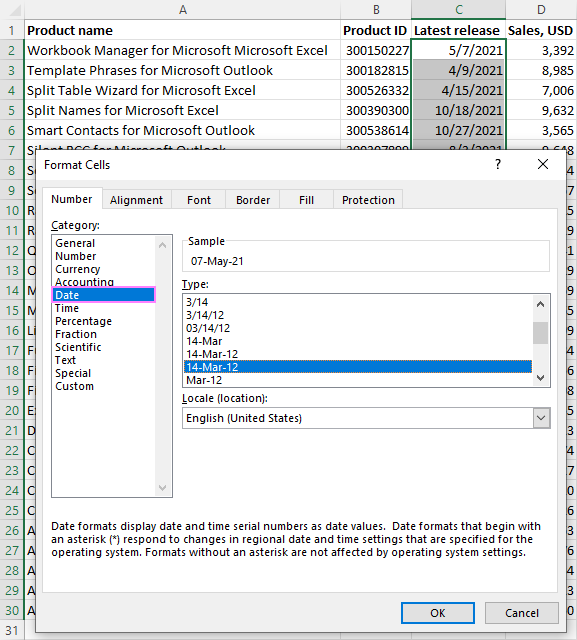
ਜੇਕਰ ਕੋਈ ਵੀ ਪ੍ਰੀਸੈਟ ਫਾਰਮੈਟ ਤੁਹਾਡੇ ਲਈ ਸਹੀ ਨਹੀਂ ਹੈ, ਤਾਂ ਤੁਸੀਂ ਬਣਾ ਸਕਦੇ ਹੋ। ਐਕਸਲ ਵਿੱਚ ਕਸਟਮ ਮਿਤੀ ਫਾਰਮੈਟ ਕਿਵੇਂ ਬਣਾਉਣਾ ਹੈ ਵਿੱਚ ਦੱਸਿਆ ਗਿਆ ਹੈ ਕਿ ਤੁਹਾਡਾ ਆਪਣਾ।
ਐਕਸਲ ਨੂੰ ਸੰਖਿਆਵਾਂ ਨੂੰ ਵਿਗਿਆਨਕ ਸੰਕੇਤ ਵਿੱਚ ਬਦਲਣ ਤੋਂ ਰੋਕੋ
ਲੱਛਣ। CSV ਨੂੰ Excel ਵਿੱਚ ਤਬਦੀਲ ਕਰਨ ਤੋਂ ਬਾਅਦ, ਲੰਬੇ ਸਮੇਂ ਲਈ ਸੰਖਿਆਵਾਂ ਨੂੰ ਵਿਗਿਆਨਕ ਸੰਕੇਤ ਵਜੋਂ ਫਾਰਮੈਟ ਕੀਤਾ ਜਾਂਦਾ ਹੈ, ਉਦਾਹਰਨ ਲਈ 1234578900 1.23E+09 ਵਜੋਂ ਦਿਖਾਈ ਦਿੰਦਾ ਹੈ।
ਕਾਰਨ । ਮਾਈਕਰੋਸਾਫਟ ਐਕਸਲ ਵਿੱਚ, ਸੰਖਿਆਵਾਂ ਸ਼ੁੱਧਤਾ ਦੇ 15 ਅੰਕਾਂ ਤੱਕ ਸੀਮਿਤ ਹਨ। ਜੇਕਰ ਤੁਹਾਡੀ csv ਫਾਈਲ ਵਿੱਚ ਸੰਖਿਆਵਾਂ ਉਸ ਸੀਮਾ ਤੋਂ ਵੱਧ ਜਾਂਦੀਆਂ ਹਨ, ਤਾਂ Excel ਉਹਨਾਂ ਨੂੰ ਸਵੈਚਲਿਤ ਤੌਰ 'ਤੇ ਉਸ ਸੀਮਾ ਨੂੰ ਪੂਰਾ ਕਰਨ ਦੇ ਤਰੀਕੇ ਵਜੋਂ ਵਿਗਿਆਨਕ ਸੰਕੇਤ ਵਿੱਚ ਬਦਲ ਦਿੰਦਾ ਹੈ। ਜੇਕਰ ਕਿਸੇ ਸੰਖਿਆ ਵਿੱਚ 15 ਤੋਂ ਵੱਧ ਮਹੱਤਵਪੂਰਨ ਅੰਕ ਹਨ, ਤਾਂ ਅੰਤ ਵਿੱਚ ਸਾਰੇ "ਵਾਧੂ" ਅੰਕਾਂ ਨੂੰ ਜ਼ੀਰੋ ਵਿੱਚ ਬਦਲ ਦਿੱਤਾ ਜਾਂਦਾ ਹੈ।
ਹੱਲ । ਲੰਬੇ ਨੰਬਰਾਂ ਨੂੰ ਟੈਕਸਟ ਦੇ ਰੂਪ ਵਿੱਚ ਆਯਾਤ ਕਰੋ ਜਾਂ ਸਿੱਧੇ ਐਕਸਲ ਵਿੱਚ ਨੰਬਰ ਫਾਰਮੈਟ ਨੂੰ ਬਦਲੋ।
ਲੰਬੇ ਨੰਬਰਾਂ ਨੂੰ ਟੈਕਸਟ ਦੇ ਰੂਪ ਵਿੱਚ ਆਯਾਤ ਕਰੋ
ਸੀਐਸਵੀ ਤੋਂ ਐਕਸਲ ਵਿੱਚ ਵੱਡੇ ਨੰਬਰਾਂ ਨੂੰ ਸਹੀ ਰੂਪ ਵਿੱਚ ਟ੍ਰਾਂਸਫਰ ਕਰਨ ਲਈ, ਟੈਕਸਟ ਇੰਪੋਰਟ ਵਿਜ਼ਾਰਡ<ਚਲਾਓ। 2> ਅਤੇ ਟੀਚੇ ਦੇ ਕਾਲਮ(ਆਂ) ਦੇ ਫਾਰਮੈਟ ਨੂੰ ਟੈਕਸਟ 'ਤੇ ਸੈੱਟ ਕਰੋ।
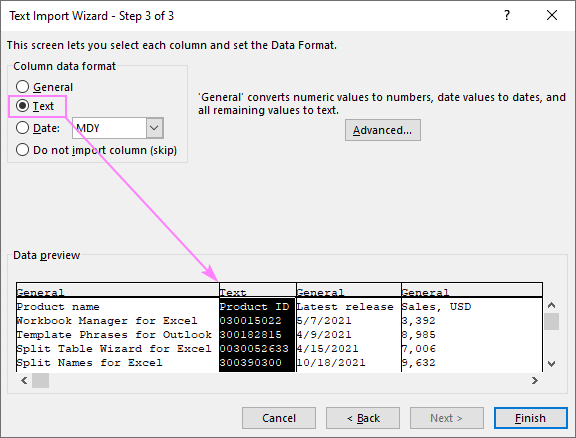
ਇਹ ਸਹੀ ਢੰਗ ਨਾਲ ਆਯਾਤ ਕਰਨ ਦਾ ਅਸਲ ਹੱਲ ਹੈ ਅੰਕ ਸਤਰ ਡਾਟਾ ਗੁਆਏ ਬਿਨਾਂ, ਜਿਵੇਂ ਕਿ 16ਵੇਂ ਅਤੇ ਬਾਅਦ ਵਾਲੇ ਅੰਕਾਂ ਨੂੰ 0 ਨਾਲ ਬਦਲੇ ਜਾਂ ਮੋਹਰੀ ਜ਼ੀਰੋ ਨੂੰ ਹਟਾਏ ਬਿਨਾਂ। ਇਹ ਉਤਪਾਦ ਆਈ.ਡੀ., ਖਾਤਾ ਨੰਬਰ, ਬਾਰ ਕੋਡ ਅਤੇ ਇਸ ਤਰ੍ਹਾਂ ਦੀਆਂ ਐਂਟਰੀਆਂ ਲਈ ਵਧੀਆ ਕੰਮ ਕਰਦਾ ਹੈ।
ਹਾਲਾਂਕਿ, ਜੇਕਰ ਤੁਹਾਡੇ ਮੁੱਲ ਨੰਬਰ ਹਨ, ਨਾ ਕਿ ਸਤਰ, ਤਾਂ ਇਹ ਸਭ ਤੋਂ ਵਧੀਆ ਤਰੀਕਾ ਨਹੀਂ ਹੈ ਕਿਉਂਕਿਤੁਸੀਂ ਨਤੀਜੇ ਵਾਲੇ ਟੈਕਸਟ ਮੁੱਲਾਂ 'ਤੇ ਕੋਈ ਗਣਿਤ ਕਰਨ ਦੇ ਯੋਗ ਨਹੀਂ ਹੋਵੋਗੇ।
ਇਹ ਵਿਧੀ ਤੁਹਾਨੂੰ ਇੱਕ CSV ਫਾਈਲ ਨੂੰ ਬਦਲਦੇ ਸਮੇਂ ਹੋਰ ਅਣਚਾਹੇ ਆਟੋਮੈਟਿਕ ਡੇਟਾ ਫਾਰਮੈਟਿੰਗ ਨੂੰ ਰੋਕਣ ਵਿੱਚ ਵੀ ਮਦਦ ਕਰੇਗੀ।
ਸੰਖਿਆ ਫਾਰਮੈਟ ਵਿੱਚ ਬਦਲੋ ਐਕਸਲ
ਜੇਕਰ ਤੁਹਾਡਾ ਡੇਟਾ ਪਹਿਲਾਂ ਹੀ ਐਕਸਲ ਵਿੱਚ ਹੈ, ਤਾਂ ਤੁਸੀਂ ਫਾਰਮੈਟ ਨੂੰ ਜਨਰਲ ਤੋਂ ਟੈਕਸਟ ਜਾਂ ਨੰਬਰ ਵਿੱਚ ਬਦਲ ਸਕਦੇ ਹੋ ਜਿਵੇਂ ਕਿ ਹੇਠਾਂ ਦਿਖਾਇਆ ਗਿਆ ਹੈ:
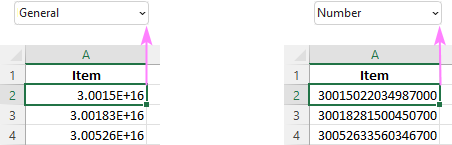
ਨੋਟ। ਇਹ ਵਿਧੀ 15ਵੇਂ ਸਥਾਨ ਤੋਂ ਬਾਅਦ ਹਟਾਏ ਗਏ ਪਿਛਲੇ ਜ਼ੀਰੋ ਜਾਂ ਅੰਕਾਂ ਨੂੰ ਬਹਾਲ ਨਹੀਂ ਕਰੇਗੀ ਜੋ ਜ਼ੀਰੋ ਨਾਲ ਬਦਲੇ ਗਏ ਸਨ।
ਵਧੇਰੇ ਜਾਣਕਾਰੀ ਲਈ, ਕਿਰਪਾ ਕਰਕੇ ਦੇਖੋ ਕਿ ਐਕਸਲ ਵਿੱਚ ਸੈੱਲਾਂ ਨੂੰ ਕਿਵੇਂ ਫਾਰਮੈਟ ਕਰਨਾ ਹੈ।
ਕਾਲਮ ਨੂੰ ਚੌੜਾ ਬਣਾਓ
ਸਧਾਰਨ ਸਥਿਤੀ ਵਿੱਚ, ਜਦੋਂ ਇੱਕ ਨੰਬਰ ਵਿੱਚ 15 ਤੋਂ ਘੱਟ ਅੰਕ ਹੁੰਦੇ ਹਨ, ਤਾਂ ਇਹ ਬਣਾਉਣ ਲਈ ਕਾਫੀ ਹੁੰਦਾ ਹੈ ਨੰਬਰਾਂ ਨੂੰ ਆਮ ਤੌਰ 'ਤੇ ਪ੍ਰਦਰਸ਼ਿਤ ਕਰਨ ਲਈ ਇੱਕ ਕਾਲਮ ਥੋੜਾ ਚੌੜਾ ਕਰੋ।
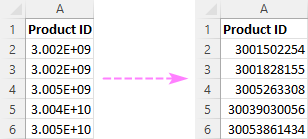
ਵਧੇਰੇ ਵੇਰਵਿਆਂ ਲਈ, ਕਿਰਪਾ ਕਰਕੇ ਦੇਖੋ ਕਿ ਕਿਵੇਂ ਐਕਸਲ ਵਿੱਚ ਕਾਲਮਾਂ ਨੂੰ ਮੁੜ ਆਕਾਰ ਅਤੇ ਆਟੋ ਫਿੱਟ ਕਰਨਾ ਹੈ।
ਇਹ ਹੈ CSV ਤੋਂ Excel ਪਰਿਵਰਤਨ ਨਾਲ ਹੋਣ ਵਾਲੀਆਂ ਸਭ ਤੋਂ ਆਮ ਸਮੱਸਿਆਵਾਂ ਨੂੰ ਕਿਵੇਂ ਹੱਲ ਕਰਨਾ ਹੈ। ਪੜ੍ਹਨ ਲਈ ਤੁਹਾਡਾ ਧੰਨਵਾਦ ਅਤੇ ਅਗਲੇ ਹਫ਼ਤੇ ਮਿਲਾਂਗੇ!

